Как создать пароли в 1С?
Отправить эту статью на мою почту
Добавляем пользователей и пароли в 1С для защиты базы данных.
Пароли 1С – это система ограничения доступа к базе данных 1С Предприятие 8.3 путём создания именованных пользователей, паролей и ролей.
Примеры создания пользователя с паролем в 1С буду показывать на примере конфигурации 1С Управление торговлей редакции 11.4, но это также применимо и на других конфигурациях 1С 8.3.
Шаг 1. Настройка паролей в 1С
Для этого переходим в раздел «НСИ и администрирование» - подраздел «Администрирование» - ссылка «Настройки пользователей и прав».
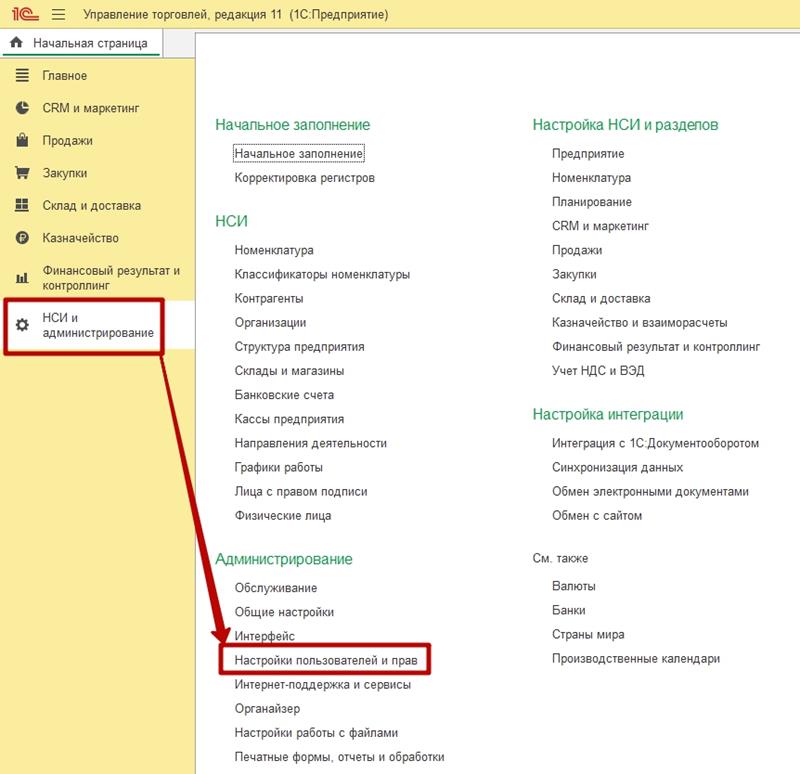
В разделе «Пользователи» желательно задать настройки сложности и частоту смены паролей в 1С, а также ограничение работы неактивных пользователей, для этого нажмите по ссылке «Настройки входа».
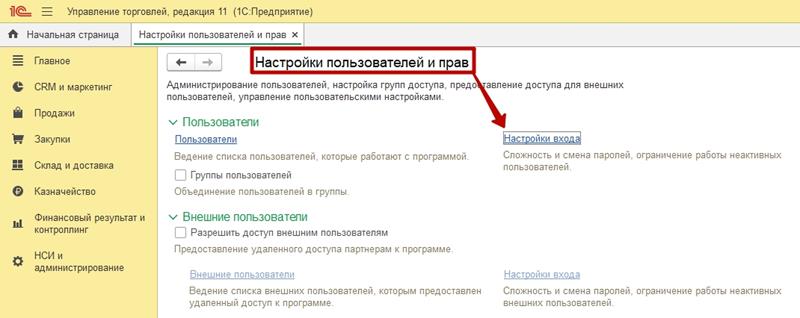
В окне «Настройки входа пользователей» вы можете указать, что пароль должен отвечать требованиям сложности (не менее 7ми символов, строчные и прописные буквы, а также наличие цифр…), задать минимальную длину пароля, указать максимальный срок действия, после которого система обязует пользователя изменить пароль в 1С.
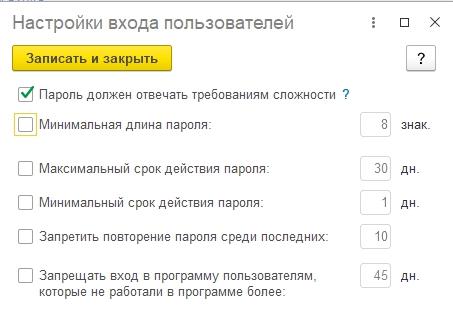
Шаг 2. Создаем главного пользователя 1С (администратора)
В первую очередь необходимо создать главного пользователя 1С или по-другому «администратора системы». Для этого переходим по ссылке «Пользователи».
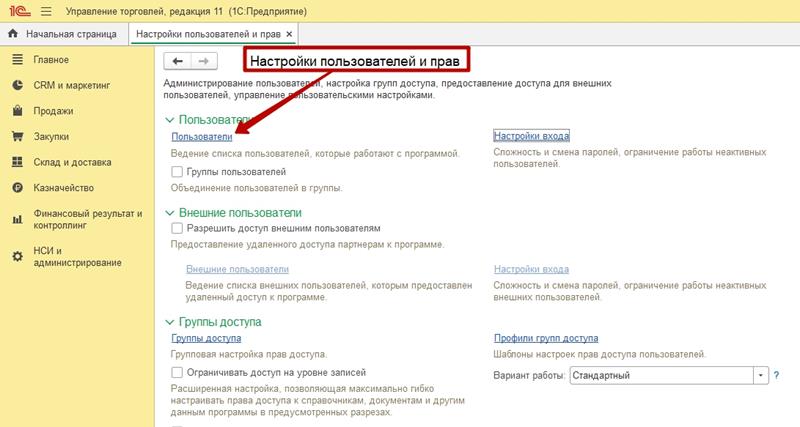
Нажимаем кнопку «Создать» и указываем обязательные поля: «Полное имя» и «Имя (для входа», также устанавливаем флажки напротив: «Вход в программу разрешен», «Аутентификация 1С:Предприятие» и «Показывать в списке выбора» (если вы хотите, чтобы при входе в 1С можно было бы выбирать пользователя из списка и далее просто вводить пароль, без этого флага нужно будет также вводить и имя пользователя). По кнопке «Установить пароль…» возможно сразу задать начальный пароль 1С, но можно и не задать поставив еще один флаг напротив «Потребовать установку пароля при входе».
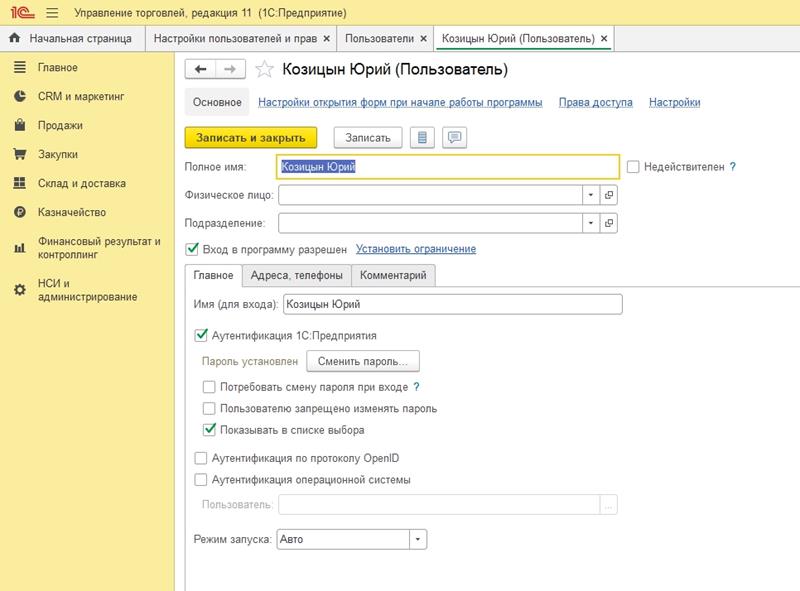
После этого нажмите кнопку «Записать» и перейдите на закладку «Права доступа», убедись, что созданный пользователь включен в группу доступа «Администраторы»
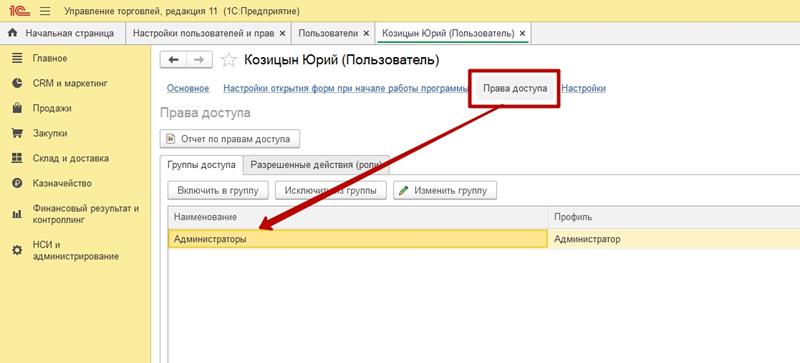
Далее закройте программу 1С и снова её откройте, при входе 1С уже попросит указать имя пользователя и пароль для входа в систему.
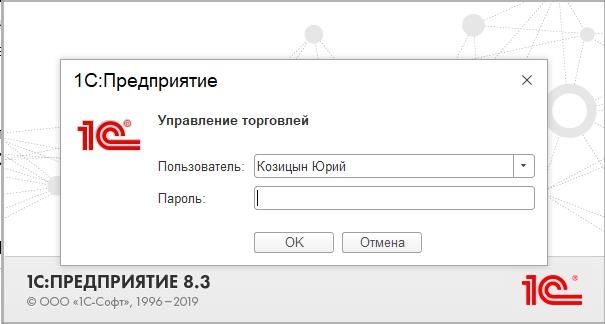
Шаг 3. Создаем остальных пользователей 1С
После того как мы создали администратора 1С, вы можете создать остальных пользователей 1С. Вся процедура создания других пользователей полностью идентична вышеописанным действиям, только на закладке «Права доступа» желательно пользователей включать не в администраторы, а давать им узкие и определённые права включая их в определенные группы доступа, но если и другие пользователи также должны иметь полный доступ к базе, то их необходимо также включать в группу «Администраторы».